【Lenovo IdeaPad】 カバーを開くと勝手に電源が入る

LenovoのIdeaPadをお使いのお客様からカバーを開くと勝手に電源が入るという相談がありました。
以前、NECのノートパソコンをお使いのお客様からも同じような相談がありましたが、自動で電源が入るのは便利な面もありますがパソコンの掃除をしたい時など勝手に電源が入ってほしくない時もありますよね。
お客様も今までのパソコンと同じように電源ボタンから起動できるようにしたいとの要望がありました。

自分で電源ボタンを押して起動できるようにして欲しい。
目次
勝手に電源が入る原因
これは「パネルオープンパワーオン」という機能が標準で有効になっていることが原因です。
パネルオープンパワーオンとは?
「パネルオープンパワーオン」とは、ノートパソコンの液晶ディスプレイを開くだけで、自動的に電源が入る便利な機能です。この機能により電源ボタンを押す手間が省けすぐに作業を開始することができます。
「パネルオープンパワーオン」はLenovoのパソコンだけでなくNEC、富士通、dynabook、Dellなどのパソコンでも採用されています。
カバーを開いた時に電源が入らないようにする方法
STEP
電源を入れた直後に「F2キー」を押してBIOS画面を表示(F2キーは連打)
STEP
左側のメニューから「Configration」を選択
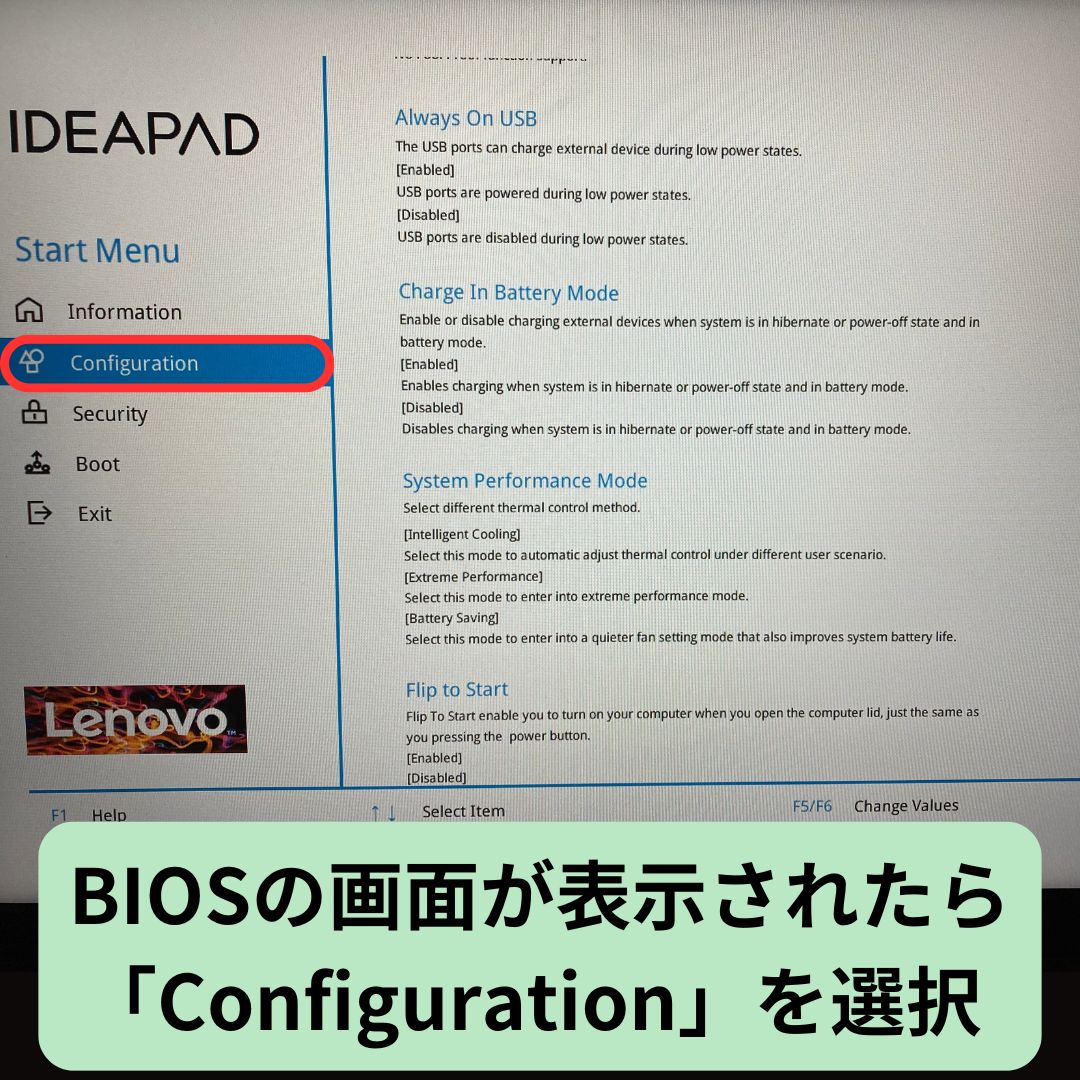
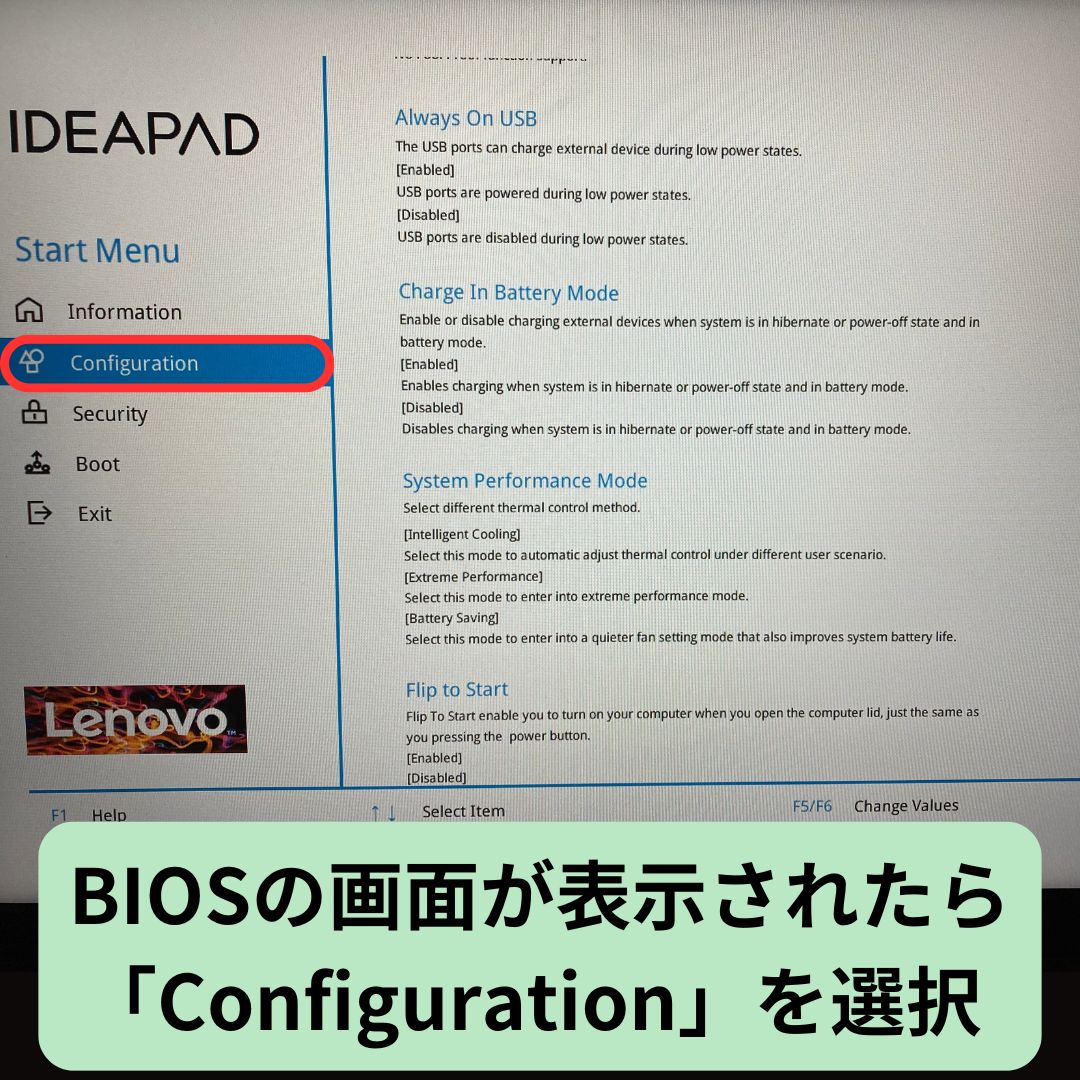
STEP
「Flip to Start」という項目を「Disabled」に変更
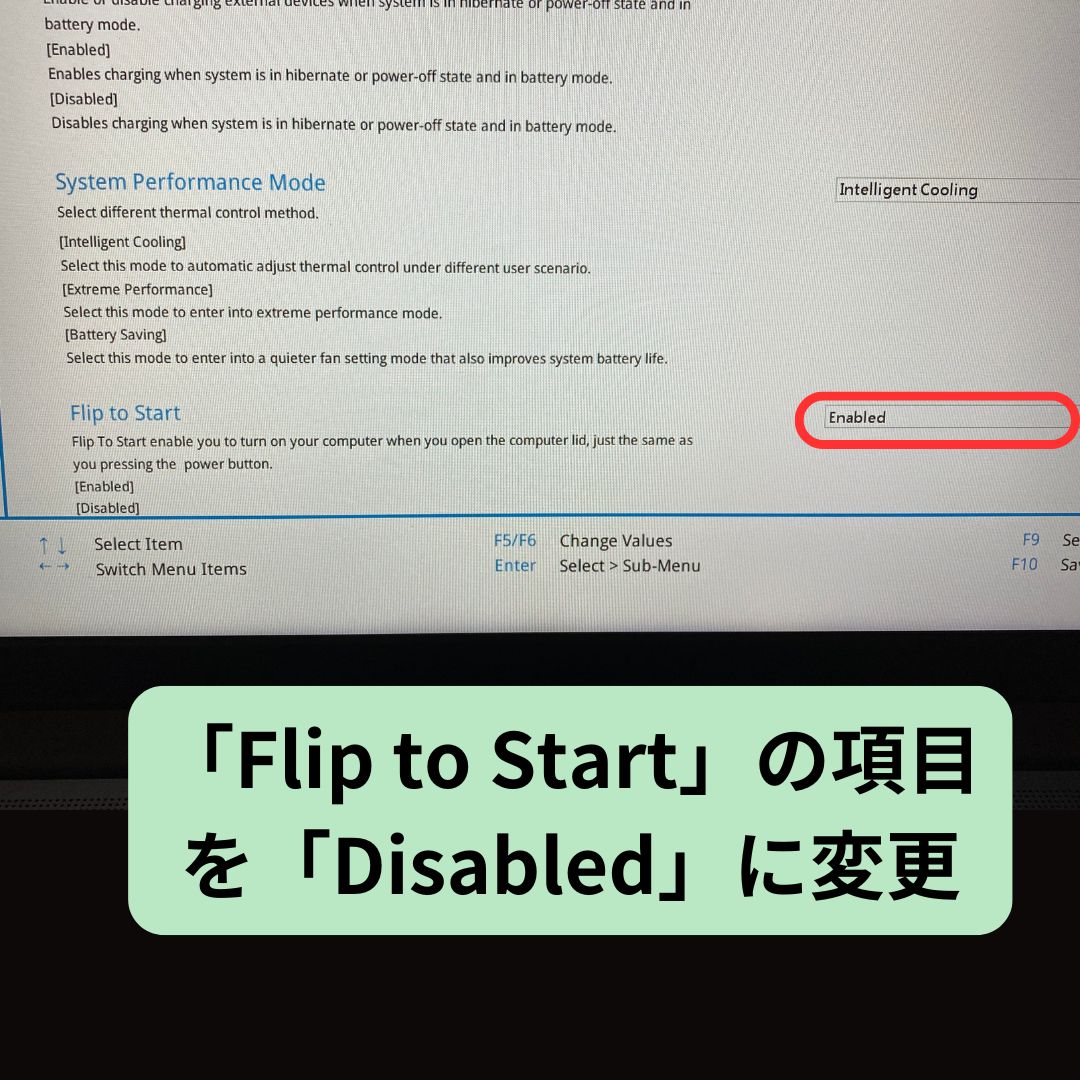
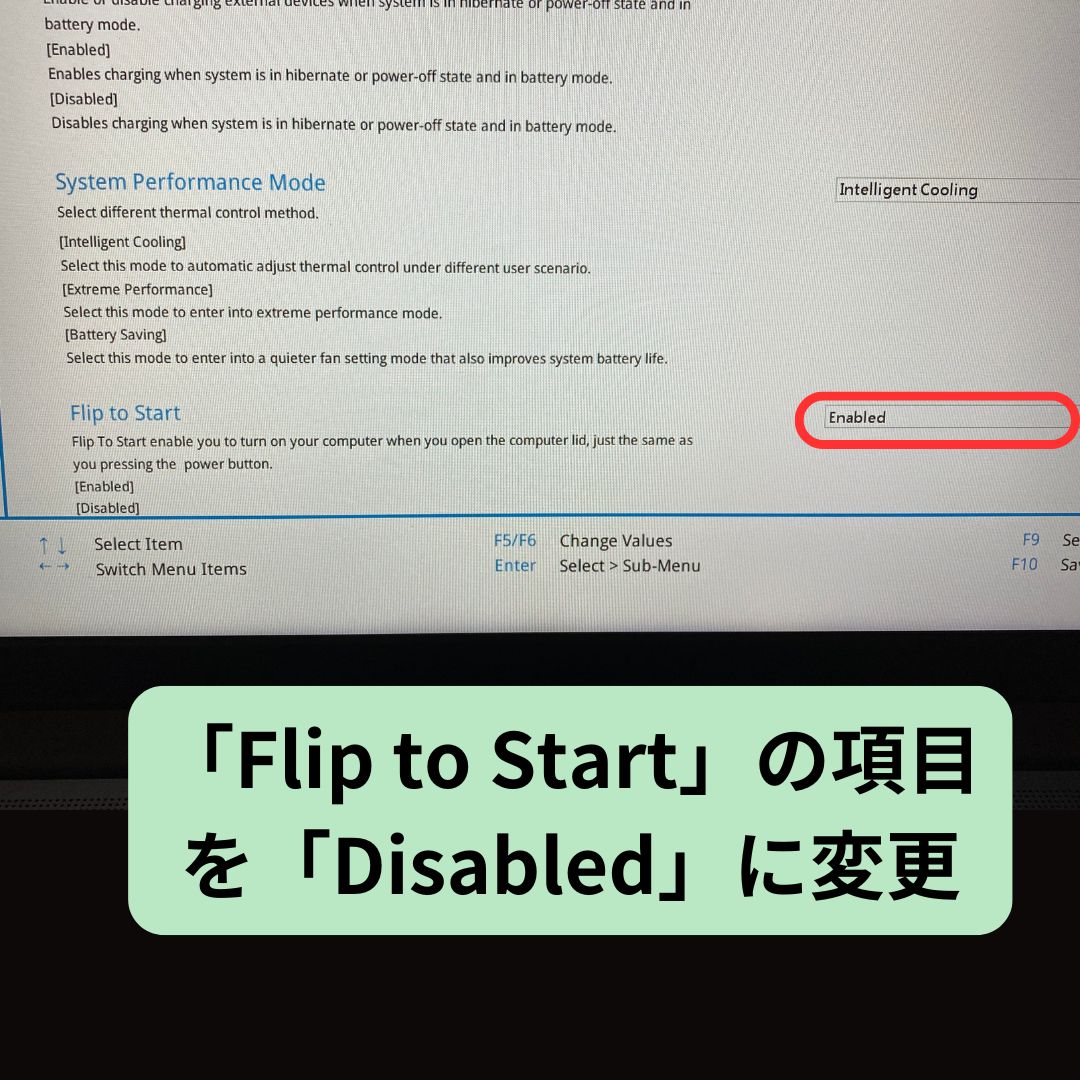
STEP
設定を保存して再起動
「F10(Save & Exit)」を押して設定を保存して再起動します。
今回はLenovo IdeaPadのノートパソコンの設定例です。メーカーによって設定は異なります。
まとめ
パソコンをすぐに使いたい時に「パネルオープンパワーオン」の機能は有効ですが、勝手に電源が入ることによって困ることもあると思います。
その場合は今回の設定で無効にすることができますのでお困りの方は試してみてください。

コメント